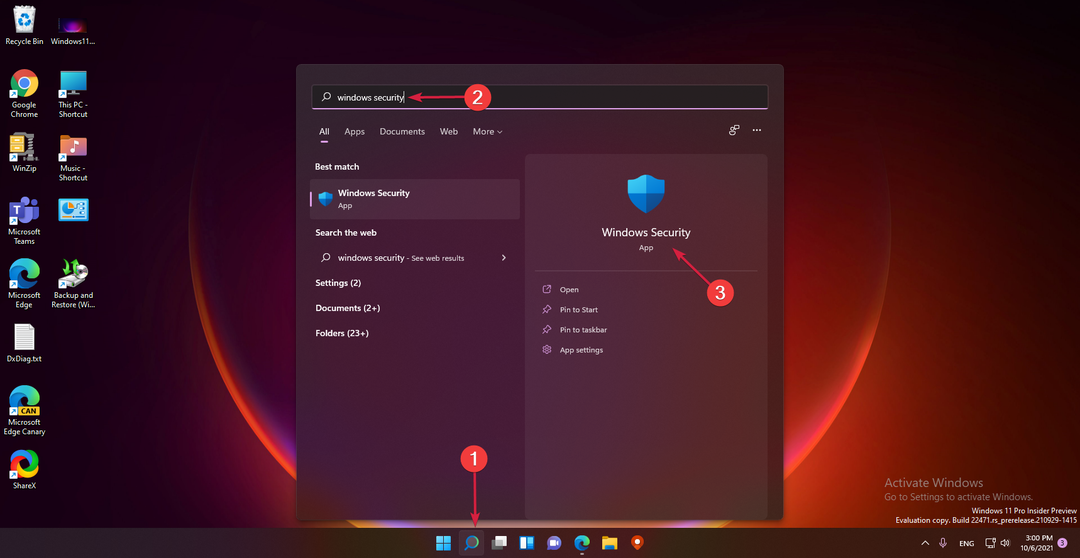Šī programmatūra saglabās jūsu draiveru darbību un darbību, tādējādi pasargājot jūs no izplatītākajām datoru kļūdām un aparatūras kļūmēm. Pārbaudiet visus draiverus, veicot trīs vienkāršas darbības:
- Lejupielādējiet DriverFix (pārbaudīts lejupielādes fails).
- Klikšķis Sāciet skenēšanu atrast visus problemātiskos draiverus.
- Klikšķis Atjaunināt draiverus lai iegūtu jaunas versijas un izvairītos no sistēmas darbības traucējumiem.
- DriverFix ir lejupielādējis 0 lasītāji šomēnes.
Windows virtuālā darbvirsma (pazīstama arī kā WVD) ir jauns Microsoft virtuālās darbvirsmas infrastruktūras pakalpojums.
WVD ļauj organizācijām piekļūt Windows 7 vai Windows 10 galddatoriem, kas mitināti attālajos serveros, proti, izmantojot Microsoft Azure serverus.
Kaut arī Microsoft jau ir līdzīgs pakalpojums, kas pazīstams kā attālās darbvirsmas pakalpojumu (RDS) virtuālā darbvirsma. WVD ir daudz pārāka.
Daži no jums var jau ir piekļuve WVD, un, ņemot vērā tā ārkārtīgo lietderību, ir jāzina, kā to uzstādīt un ar to izveidot savienojumu.
Kā es varu iestatīt Windows virtuālo darbvirsmu?
Priekšnoteikumi
- Azure abonements
- Lejupielādējiet un instalējiet Windows virtuālā darbvirsmas cmdlet for Windows PowerShell ierīcē.
- Konfigurējiet virtuālo tīklu Azure tādā veidā, lai jaunajām virtuālajām mašīnām būtu jūsu domēna kontrolleris vai Azure AD domēna pakalpojumi (Azure AD DS) iestatīts kā DNS
- Pārliecinieties, vai visi Azure resursi atrodas vienā reģionā
- Ja jums nepieciešama vienmērīga vienreizēja pierakstīšanās, jums būs nepieciešama AD FS vai arī lietotājiem būs jāveic autentifikācija, iegūstot piekļuvi virtuālajai mašīnai
Kad visi priekšnosacījumi ir izpildīti, varat sākt iestatīt Windows virtuālo darbvirsmu.
1. Atļaujiet WVD piekļūt Azure AD
- Pārejiet uz Windows virtuālā darbvirsmas piekrišanas lapa
- Pievienojiet savu Azure AD nomnieka ID, saukts arī par Direktorija ID, un hit Iesniegt
- Jūs varat atrast savu Azure AD ID apmeklējot Microsoft Azure portāls vai izmantojot šajā vietnē
- Mainīt Piekrišanas iespēja uz Klienta lietotne un ievadiet to pašu Azure AD nomnieka ID laukā AAD nomnieka GUID vai nosaukumam
- Klikšķis Iesniegt
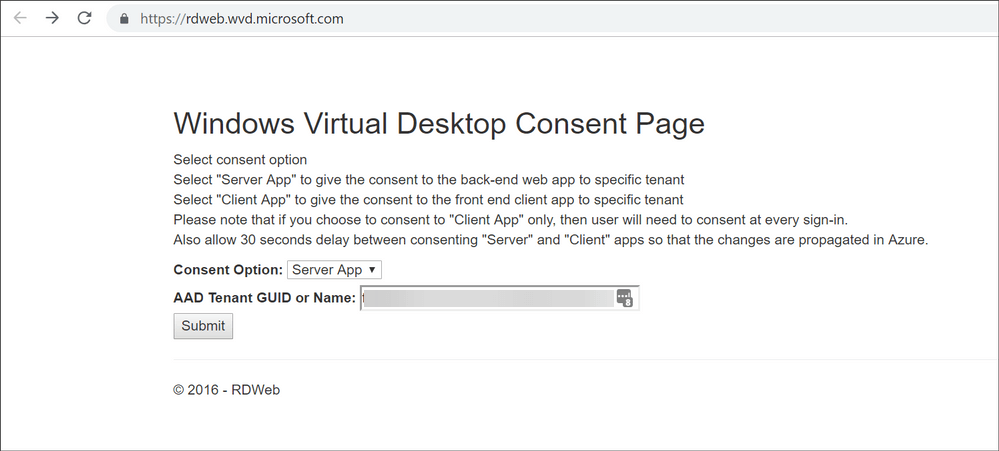
2. Piešķiriet TenantCreator lomu lietotāja kontam
- Piesakieties Microsoft Azure portāls
- Iet uz Azure Active Directory no kreisās izvēlnes
- Klikšķiniet uz Uzņēmumu lietojumprogrammas
- Meklējiet un atlasiet Windows virtuālais darbvirsma
- Atlasiet Lietotāji un grupas
- Atlasiet Pievienot lietotāju, atlasiet Lietotāji un grupas
- Izvēlieties lietotāju, kuru vēlaties pārvērst par WVD īrnieks un sit Atlasiet, kam seko Piešķirt
3. Izveidojiet WVD īrnieku
Jums būs nepieciešami divi ID:
- Jūsu Azure AD nomnieka ID
- Jūsu Azure abonementa ID
Pēc tam jums būs jāizveido PowerShell skripts, kur jums būs nepieciešami šie divi ID.
4. Aktivizējiet savu pirmo Windows virtuālās darbvirsmas resursdatoru
- Konfigurējiet pamata iestatījumus
- Konfigurējiet virtuālās mašīnas.
- Tas ietver precizēšanu, vai tie ir personiski vai kopīgi
- Konfigurējiet VM iestatījumus
- Ievadiet autentifikācijas informāciju
- Izveidojiet resursdatora kopu
Pēc konfigurāciju veikšanas jums būs pirmā WVD vide.
Kā izveidot savienojumu ar Windows virtuālo darbvirsmu?
Kad esat izveidojis Windows virtuālās darbvirsmas resursdatora kopu, varat to lejupielādēt klients operētājsistēmai Windowsvai izmantojiet HTML5 klients.
1. Izveidojiet savienojumu ar Windows virtuālo darbvirsmu ar klientu
- Lejupielādējiet jaunāko Windows attālā darbvirsma klients
- Abonēt barību
- Atveriet Windows darbvirsmas klientu
- Atlasiet Abonēt galvenajā lapā
- Pierakstieties, izmantojot savu lietotāja kontu, kad tiek prasīts
Kad esat abonējis, izvēlnē Sākt atradīsit virtualizētās lietotnes un galddatorus.
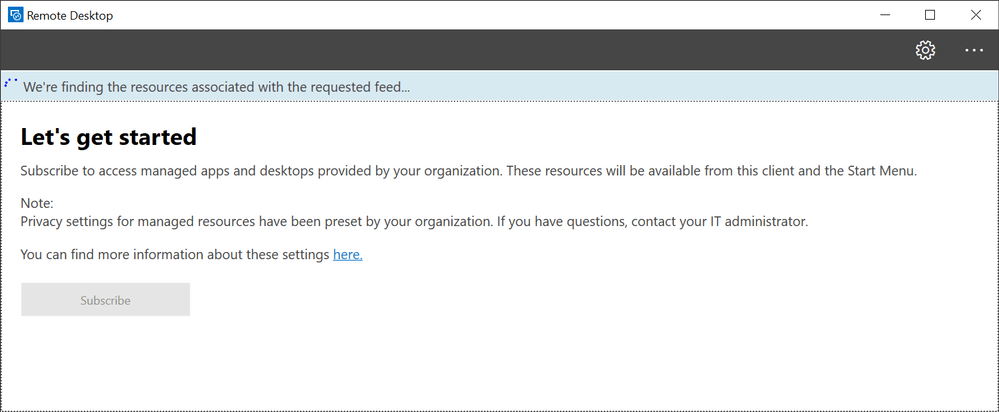
2. Izveidojiet savienojumu ar Windows virtuālo darbvirsmu, izmantojot HTML5 klientu
- Palaidiet jebkuru atbalstītu pārlūkprogrammu HTML5
- Tas darbojas abos normāli un inkognito režīmā
- Apmeklējiet WVD tīmekļa lietotne
- Piesakieties, izmantojot informāciju, kurai esat piešķīris pilnu darbvirsmas sesiju
Ja jums ir veiksmīgi izveidots savienojums ar virtuālo darbvirsmu, izmantojot darbvirsmu vai HTML5 klientu, jums vajadzētu būt iespējai redzēt kaut ko līdzīgu šim:
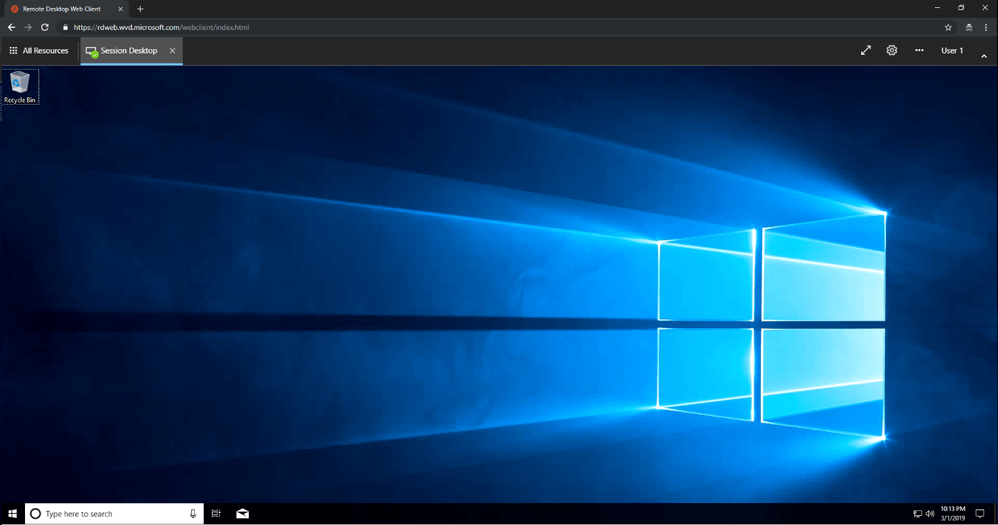
Veicot šīs darbības, jums jābūt gatavam darbam ar Windows virtuālo darbvirsmu kļūs plaši pieejams.
Ja jums ir kādi citi jautājumi par to, kā izmantot Windows virtuālo darbvirsmu, informējiet mūs zemāk komentāru sadaļā.
SAISTĪTIE RAKSTI, KURUS JŪS PĀRBAUDĪT:
- Palaidiet programmas virtuālajos galddatoros, izmantojot VDesk operētājsistēmai Windows 10
- Jauna lietotne Peach Virtual Desktop papildina Windows 10 virtuālos galddatorus
- Drīz Windows 10 ļaus jums pārdēvēt virtuālos galddatorus